edge设置默认主页的步骤 edge如何设置主页
更新时间:2024-01-11 13:08:23作者:jiang
Edge是一款由微软开发的网页浏览器,它在用户界面、功能和性能方面都具有出色的表现,在使用Edge浏览器时,我们经常会希望将自己喜欢的网页设为默认主页,以便每次打开浏览器时都能快速访问到我们最关注的内容。如何设置Edge浏览器的默认主页呢?下面将为大家介绍一些简单的步骤,帮助您快速完成设置。无论是工作学习还是娱乐休闲,定制个性化的主页将让我们的上网体验更加便捷和舒适。让我们一起来了解一下Edge浏览器的默认主页设置吧!
具体步骤如下:
1、Edge浏览器中,点击右上角“...”符号。
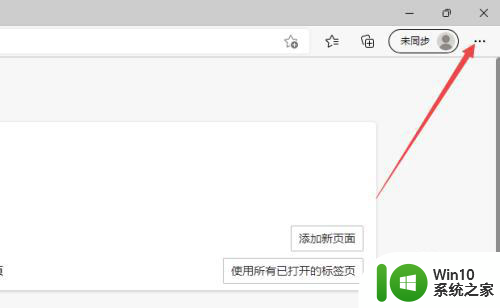
2、点击“设置”。
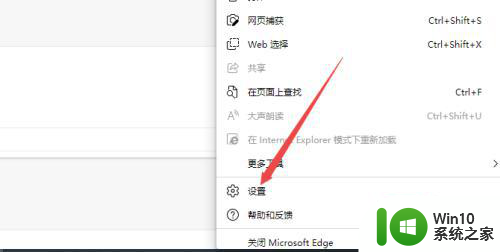
3、 点击左侧“开始、主页和新建标签页”。
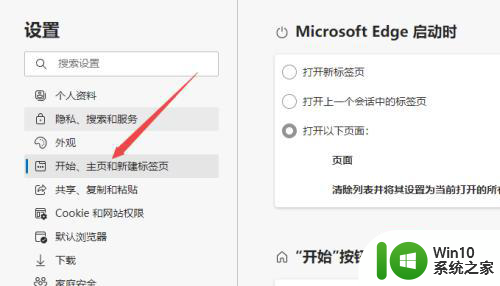
4、选择“打开以下页面”,点击“添加新页面”,然后输入需要的网址作为默认主页地址即可。
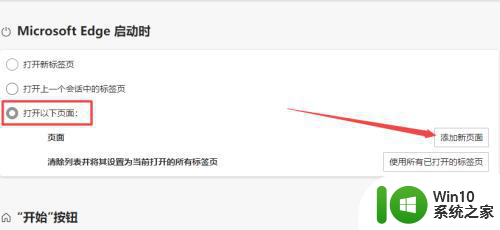
以上就是edge设置默认主页的步骤的全部内容,还有不清楚的用户就可以参考一下小编的步骤进行操作,希望能够对大家有所帮助。
edge设置默认主页的步骤 edge如何设置主页相关教程
- 新版Microsoft Edge浏览器如何将网页设置为默认主页 如何在Edge浏览器中设置主页为特定的网站
- 如何修改Edge浏览器主页设置的详细步骤 Edge浏览器主页修改的具体方法和步骤
- 新版edge浏览器如何设置主页 怎样更改edge浏览器的主页设置
- ie浏览器的默认主页设置方法 ie怎么设置主页面
- 搜狗浏览器如何设置主页 搜狗浏览器主页设置步骤
- edge如何恢复好123首页 如何改掉edge的hao123主页
- 改浏览器默认主页地址方法 如何设置Chrome浏览器默认主页地址
- IE浏览器设置主页步骤 如何修改IE浏览器的主页
- edge浏览器提示tls安全设置未设置为默认设置怎么处理 Edge浏览器TLS安全设置默认设置如何修改
- 如何设置google浏览器的主页 谷歌浏览器如何设置主页
- 谷歌设置主页怎么设置 chrome浏览器怎么设置主页为百度
- 怎么修改浏览器默认网页 如何将网页设置为默认网页
- U盘装机提示Error 15:File Not Found怎么解决 U盘装机Error 15怎么解决
- 无线网络手机能连上电脑连不上怎么办 无线网络手机连接电脑失败怎么解决
- 酷我音乐电脑版怎么取消边听歌变缓存 酷我音乐电脑版取消边听歌功能步骤
- 设置电脑ip提示出现了一个意外怎么解决 电脑IP设置出现意外怎么办
电脑教程推荐
- 1 w8系统运行程序提示msg:xxxx.exe–无法找到入口的解决方法 w8系统无法找到入口程序解决方法
- 2 雷电模拟器游戏中心打不开一直加载中怎么解决 雷电模拟器游戏中心无法打开怎么办
- 3 如何使用disk genius调整分区大小c盘 Disk Genius如何调整C盘分区大小
- 4 清除xp系统操作记录保护隐私安全的方法 如何清除Windows XP系统中的操作记录以保护隐私安全
- 5 u盘需要提供管理员权限才能复制到文件夹怎么办 u盘复制文件夹需要管理员权限
- 6 华硕P8H61-M PLUS主板bios设置u盘启动的步骤图解 华硕P8H61-M PLUS主板bios设置u盘启动方法步骤图解
- 7 无法打开这个应用请与你的系统管理员联系怎么办 应用打不开怎么处理
- 8 华擎主板设置bios的方法 华擎主板bios设置教程
- 9 笔记本无法正常启动您的电脑oxc0000001修复方法 笔记本电脑启动错误oxc0000001解决方法
- 10 U盘盘符不显示时打开U盘的技巧 U盘插入电脑后没反应怎么办
win10系统推荐
- 1 番茄家园ghost win10 32位官方最新版下载v2023.12
- 2 萝卜家园ghost win10 32位安装稳定版下载v2023.12
- 3 电脑公司ghost win10 64位专业免激活版v2023.12
- 4 番茄家园ghost win10 32位旗舰破解版v2023.12
- 5 索尼笔记本ghost win10 64位原版正式版v2023.12
- 6 系统之家ghost win10 64位u盘家庭版v2023.12
- 7 电脑公司ghost win10 64位官方破解版v2023.12
- 8 系统之家windows10 64位原版安装版v2023.12
- 9 深度技术ghost win10 64位极速稳定版v2023.12
- 10 雨林木风ghost win10 64位专业旗舰版v2023.12